په وینډوز کې د ډیسکارډ آډیو قطع کولو فکس کولو لپاره 10 غوره لارې:
ډیسکارډ د ټولنو رامینځته کولو ، د غړو سره صحي خبرو اترو ، او د ورته فکر لرونکي خلکو سره د نظرونو په اړه بحث کولو لپاره د ټولنیزو رسنیو وده کونکی پلیټ فارم دی. که څه هم Discord په ځانګړتیاو کې بډای دی، دا پرته له مسلو نه دی. ځینې وختونه ډیسکارډ د کاروونکو لاګ آوټ ساتي ، پیغامونه په بارولو کې پاتې راځي ، په ګرځنده تلیفون کې پاتې کیږي ، او د ژوندی جریانونو او تلیفونونو پرمهال آډیو مسلې لري. وروستی خورا ځورونکی دی او ممکن په نورو حاضرینو ناوړه تاثیر وکړي. دلته په وینډوز کمپیوټر کې د ډیسکارډ آډیو کټینګ فکس کولو غوره لارې دي.
1. د شبکې پیوستون وګورئ
که تاسو په خپل وینډوز کمپیوټر کې د خاکي شبکې اتصال سره معامله کوئ ، د ډیسکارډ آډیو ممکن د فعال کال په جریان کې ودریږي. تاسو اړتیا لرئ خپل کمپیوټر یو مستحکم وای فای یا ایترنیټ اتصال سره وصل کړئ او بیا هڅه وکړئ.
که ستاسو کمپیوټر د وائی فای مسلې لري، زموږ وقف شوي لارښود وګورئ چې د Wi-Fi د کار کولو مسله حل کولو لپاره په وینډوز 11 کې. یوځل چې تاسو په fast.com کې دوه ګونی سرعت (په MBPS کې) تایید کړ ، پرته له کومې آډیو مسلو څخه په ډیسکارډ کې د کنفرانس کال پیل کړئ.
2. ډاډ ترلاسه کړئ چې ستاسو مایکروفون ستاسو د ډیسټاپ غوښتنلیکونو ته لاسرسی لري
د ډیسکارډ آډیو ممکن د مایکروفون اجازه ردولو له امله کار کولو کې پاتې راشي. تاسو اړتیا لرئ د ډیسټاپ غوښتنلیکونو ته د مایکروفون لاسرسی فعال کړئ.
1. زما کیلي فشار ورکړئ وینډوز + زه د وینډوز ترتیبات خلاصولو لپاره.
2. موقعیت محرمیت او امنیت د غاړې پټې څخه او غوره کړئ مایکروفون .
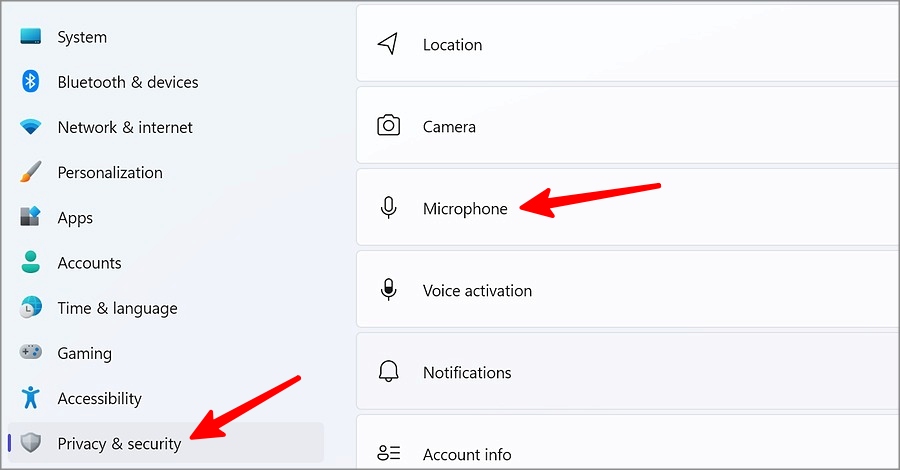
3. اوس د اجازه ورکولو لپاره توګل فعال کړئ مایکروفون ته د لاسرسي لپاره د ډیسټاپ غوښتنلیکونو لپاره .
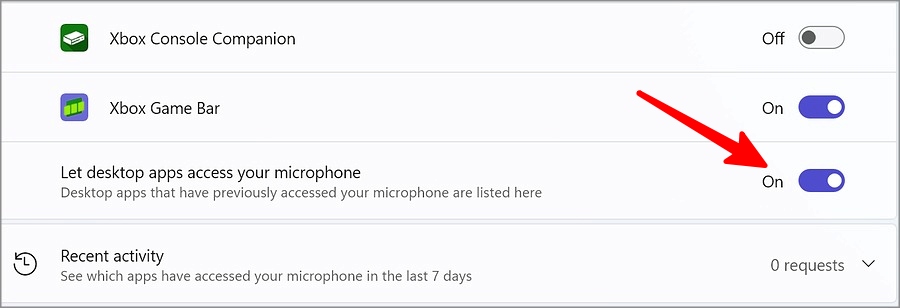
3. بهرنی مایکروفون وګورئ
ایا تاسو په ډیسکارډ کې زنګ وهلو لپاره بهرني مایکروفون کاروئ؟ تاسو اړتیا لرئ د هر ډول دوړو لرې کولو لپاره ستاسو کمپیوټر سره وصل مایکروفون بیا چیک او پاک کړئ. دا کولی شي په ډیسکارډ کې د آډیو قطع کولو مسلو لامل شي.
4. اړونده آډیو ان پټ وسیله غوره کړئ
تاسو اړتیا لرئ په ډیسکارډ کې اړونده آډیو ان پټ وسیله غوره کړئ. که تاسو خپل کمپیوټر ته بلوتوټ یا TWS (بشپړ بې سیم سټیریو) هیډسیټ وصل کړی وي، دا د ډیفالټ آډیو ان پټ آلې په توګه غوره کړئ.
1. Discord خلاص کړئ او په ګیر کلیک وکړئ ترتیبات په پای کې.
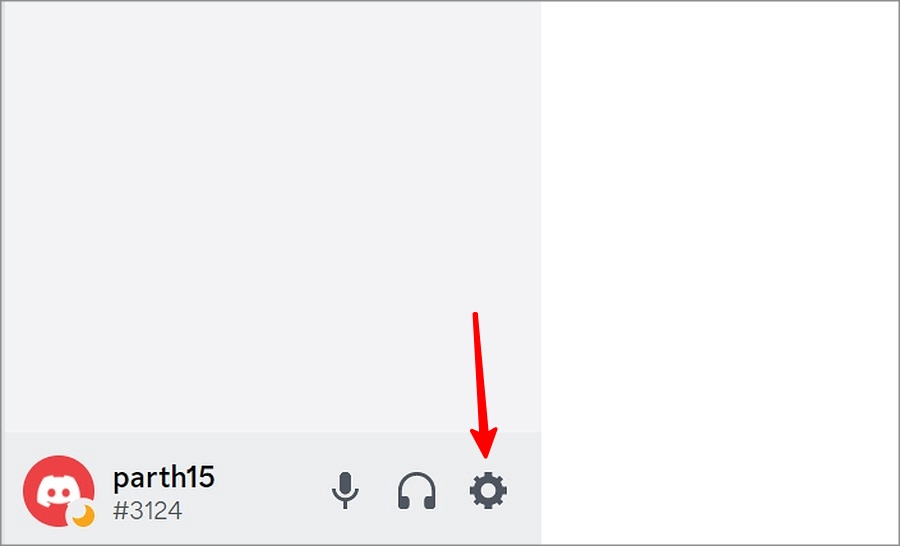
2. موقعیت آډیو او ویډیو له کی side اړخ څخه.
3. یو لیست پراخ کړئ د ننوتلو وسیله او د ډیسکارډ تلیفونونو پرمهال کارولو لپاره خپل وصل شوی وسیله غوره کړئ.
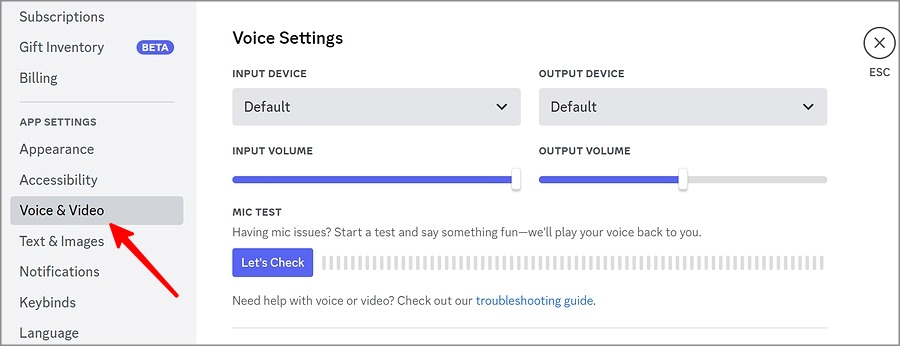
5. د آډیو پروسس کولو ځانګړتیاوې غیر فعال کړئ
تاسو کولی شئ د ډیسکارډ آډیو پروسس کولو ب featuresې غیر فعال کړئ ترڅو د آډیو له وتلو څخه مخنیوی وکړئ.
1. خلاص مینو آډیو او ویډیو په کې ترتیبات اختلاف (پورته مرحلې چیک کړئ).
2. لیست ته سکرول کړئ آډیو پروسس کول .
3. غیر فعال د اکو منسوخ کولو سویچ . د اکو منسوخ کول په وختونو کې تیریدونکي کیدی شي او د آډیو سره مداخله وکړي.
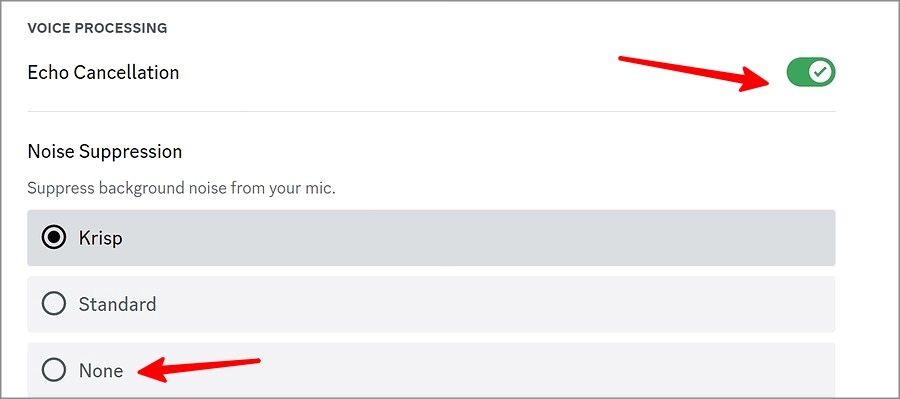
4. تاسو هم غیر فعال کولی شئ د شور ماتولو ځانګړتیا د ورته لیست څخه. د ډیفالټ شور فشار سیسټم ممکن ځینې وختونه کار وکړي او غږ پرې کړي. په څنګ کې د راډیو تڼۍ غوره کړئ پرته .
6. د اتوماتیک ګټې کنټرول بند کړئ
د ډیسکارډ د اتوماتیک لاسته راوړنې کنټرول (د AGC په نوم هم پیژندل شوی) ځانګړتیا تاسو ته اجازه درکوي په اتوماتيک ډول د مایکروفون ان پټ کچه تنظیم کړئ. که د ډیسکارډ ایپ لاهم قطع شي ، د AGC غیر فعال کولو لپاره لاندې مرحلې وکاروئ.
1. لیست ته لاړشئ آډیو او ویډیو په کې ترتیبات اختلاف (پورته ګامونه وګورئ).
2. ته سکرول کړئ آډیو پروسس کول او کیلي غیر فعال کړئ د ترلاسه کولو اتوماتیک کنټرول .
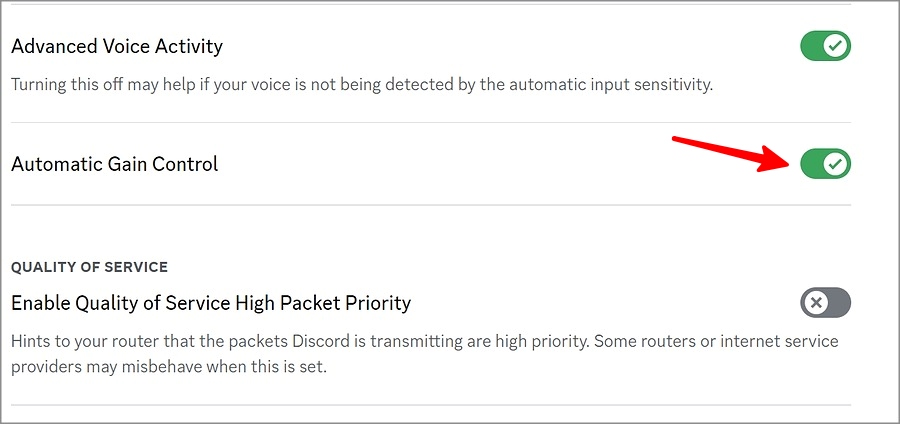
7. خپل د Discord سرورونه وګورئ
هیڅ یو چل به د ډیسکارډ آډیو آوټیج غلطۍ حل نکړي که چیرې د شرکت سرورونه د بندیدو تجربه وکړي. تاسو کولی شئ د خپل ډیسکارډ ژوندی جریان حالت وګورئ وقف شوی ویب پاڼه . که کومه مسله شتون ولري ، تاسو باید د ډیسکارډ ته انتظار وکړئ ترڅو مسلې د دوی په پای کې حل کړي.
8. د راجسټری ستونزې حل کوونکی چل کړئ
وینډوز د آډیو ثبت کولو مسلو حل کولو لپاره د ستونزو حل کونکي سره راځي. دلته دی چې تاسو یې څنګه کارولی شئ.
1. د دوه کیلي په فشارولو سره د وینډوز 11 تنظیمات خلاص کړئ وینډوز + I.
2. موقعیت تېروتنې ومومئ او حل یې کړئ له لیست څخه سیسټم .
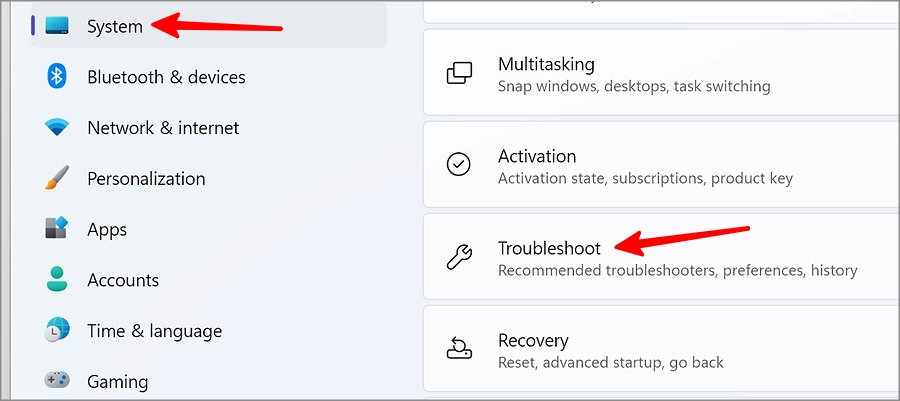
3. ټک وکړئ نورې ستونزې حل کوونکي .
4. موقعیت تشغیل وړاندې د غږ ثبت کول او په پرده لارښوونې تعقیب کړئ.
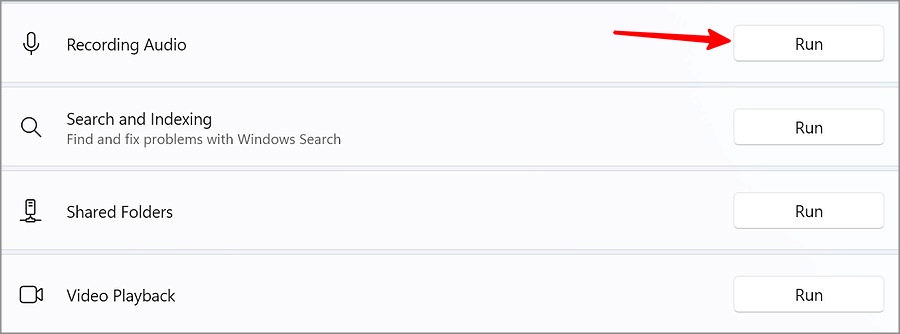
9. آډیو چلوونکي بیا نصب کړئ
تاسو کولی شئ په خپل کمپیوټر کې آډیو ډرایور بیا نصب کړئ ترڅو د ډیسکارډ آډیو مسله حل کړئ.
1. د وینډوز کیلي کې ښیې کلیک وکړئ او مینو خلاص کړئ د وسیلې مدیر .
2. یو لیست پراخ کړئ آډیو داخلې او محصولات .
3. د خپلې خوښې وسیله باندې ښي کلیک وکړئ او غوره کړئ وسیله غیر نصب کړئ .
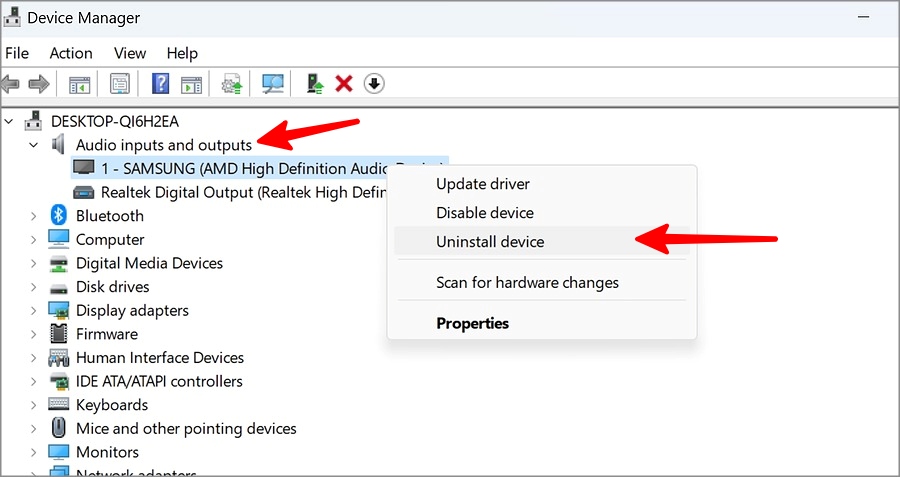
4. کمپیوټر بیا پیل کړئ او سیسټم به اړین آډیو ډرایورونه نصب کړي.
10. Discord تازه کړئ
زوړ اختلاف ممکن ستونزې رامینځته کړي لکه د آډیو قطع کول. تاسو اړتیا لرئ د مایکروسافټ پلورنځی خلاص کړئ او وروستي نسخې ته ډیسکارډ تازه کړئ.
د کریسټال روښانه ډیسکارډ تلیفونونو څخه خوند واخلئ
د ډیسکارډ آډیو مسلې کولی شي د ټیټ اوسط تجربې لامل شي. تاسو کولی شئ د ډیسکارډ آډیو سرور سیمه بدلولو هڅه هم وکړئ ترڅو آډیو د ورو کیدو او وتلو مخه ونیسي.









